En uno de nuestros
artículos anteriores
, examinamos el tema de la eliminación de líneas telefónicas de suscriptores utilizando un par de puertas de enlace de voz Grandstream. Durante el tiempo transcurrido desde su lanzamiento, muchos de nuestros clientes notaron que este artículo les fue muy útil y les ayudó a resolver el problema de manera fácil y rápida. Al mismo tiempo, otra parte de los clientes nos pidió que escribiéramos instrucciones de artículos similares para otros modelos de puerta de enlace populares. Cumpliendo sus promesas, hoy consideraremos cómo organizar la eliminación de parte de la capacidad de numeración utilizando el equipo de la famosa compañía israelí AudioCodes.

Recordamos brevemente la exposición del problema: hay una oficina central con una central telefónica analógica y numeración interna 401, 402, etc. También hay una oficina remota (en otro edificio, ciudad o país), en la que es imposible extender las líneas telefónicas desde la central PBX, pero se requiere conectar cuatro suscriptores con los números 601 - 604.
En la oficina central, instalamos una puerta de enlace VoIP AudioCodes con puertos FXO, por ejemplo,
MP-114 / FXO o
MP-118 / FXO . En la oficina remota, utilizaremos una puerta de enlace con puertos FXS:
MP-114 / FXS o
MP-118 / FXS . En la central telefónica de la oficina central, seleccionamos cuatro puertos internos, a los que damos los números 601 - 604 y conectamos estos puertos a los cuatro puertos de la puerta de enlace FXO (por simplicidad, en adelante utilizaremos el modelo MP-114 / FXO). En el lado de la oficina remota, por ahora, solo conecte cuatro teléfonos normales a los puertos FXS de la puerta de enlace MP-114 / FXS. Ambas puertas de enlace deben estar conectadas a la red local y tener direcciones IP estáticas.
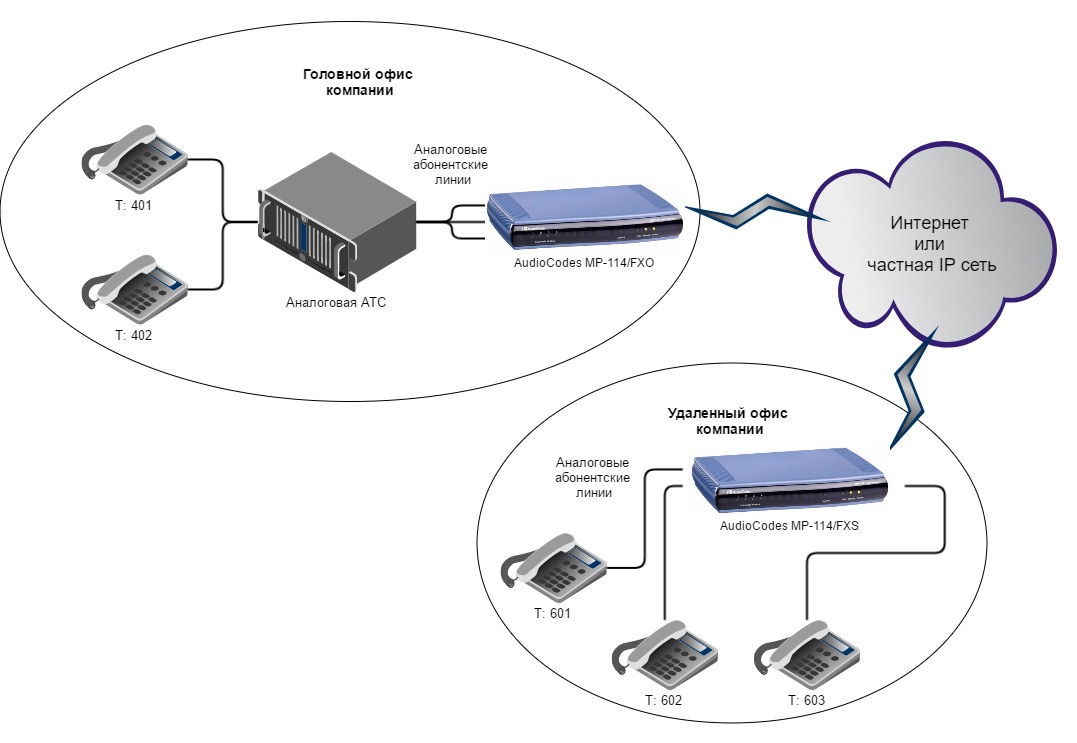
Ahora necesitamos resolver dos problemas:
- Permitir a los suscriptores de la oficina central (No. 401, No. 402, etc.) llamar a los suscriptores de la oficina remota (No. 601 - 604)
- Permitir que los suscriptores de la oficina remota llamen a los suscriptores de la oficina central de la compañía
Tarea 1. Llamadas desde la oficina central al control remoto
Etapa 1. Activación de líneas en la puerta de enlace FXO
Además de conceptos como un puerto o un canal, las puertas de enlace de AudioCodes también funcionan con el concepto de
Grupo de
búsqueda , es decir, la combinación lógica de varios canales en un grupo. Con la ayuda del Grupo de búsqueda, en el futuro puede configurar una lógica de enrutamiento de llamadas bastante compleja. Para nosotros, esta funcionalidad es redundante, ya que el esquema que utilizamos es de punto a punto y todas las llamadas que provienen de la central a la puerta de enlace FXO en cualquier caso no se pueden enviar a ninguna parte, excepto a la puerta de enlace FXS en la oficina remota. Sin embargo, para activar las líneas, debemos darles un número único y combinarlas en algún grupo de búsqueda, de lo contrario, este esquema no funcionará.
Vamos a la sección
Configuración - VoIP - GW e IP a IP - Grupo de búsqueda - Número de teléfono de punto final y asignamos las líneas 601 a 604 a las líneas 1-4 y combinamos todas las líneas del Grupo de búsqueda con el número 1.
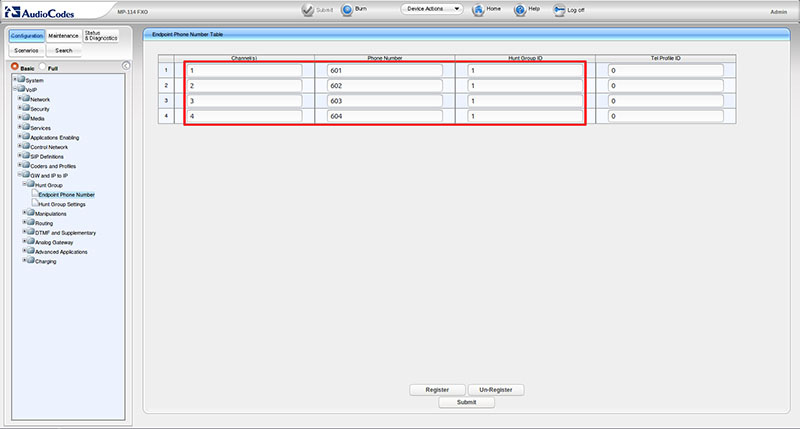
Etapa 2. Habilitación de la tabla de enrutamiento en la puerta de enlace FXO
Ahora necesitamos la puerta de enlace FXO para usar la tabla de enrutamiento para enrutar llamadas, que completaremos en el siguiente paso. Vamos a la sección
Configuración - VoIP - Definiciones SIP - Proxy y registro . Establecemos las opciones:
Habilitar Fallback to Routing Table para
Enable y
Prefer Routing Table a
Yes . Haga
clic en
Enviar en la esquina inferior izquierda para guardar la configuración.
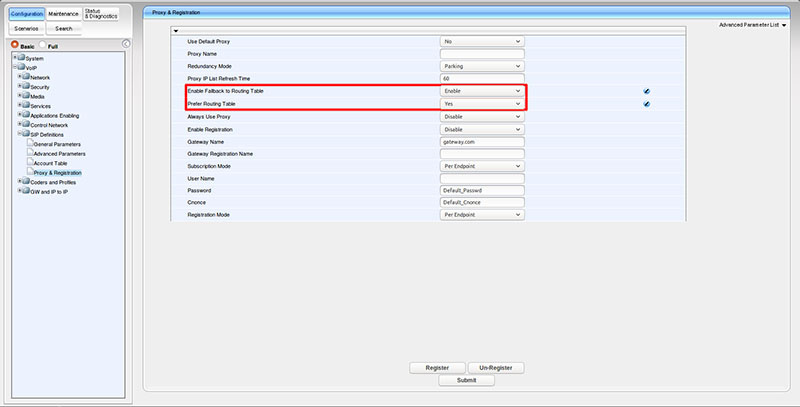
Etapa 3. Llenar la tabla de enrutamiento de llamadas en la puerta de enlace FXO
En la última etapa, configuramos nuestra puerta de enlace AudioCodes MP-114 / FXO FXO para usar la prioridad de la tabla de enrutamiento, ahora necesitamos completar esta tabla. Para hacer esto, vaya a la sección
Configuración - VoIP - GW e IP a IP - Enrutamiento - Enrutamiento Tel a IP . Como señalamos anteriormente, esta tabla de enrutamiento tendrá un aspecto bastante primitivo. A saber: todas las llamadas de cualquier grupo de búsqueda (y solo tenemos una), desde cualquier número (puerto) a cualquier número, deben dirigirse a la dirección IP de la puerta de enlace FXS instalada en la oficina remota.
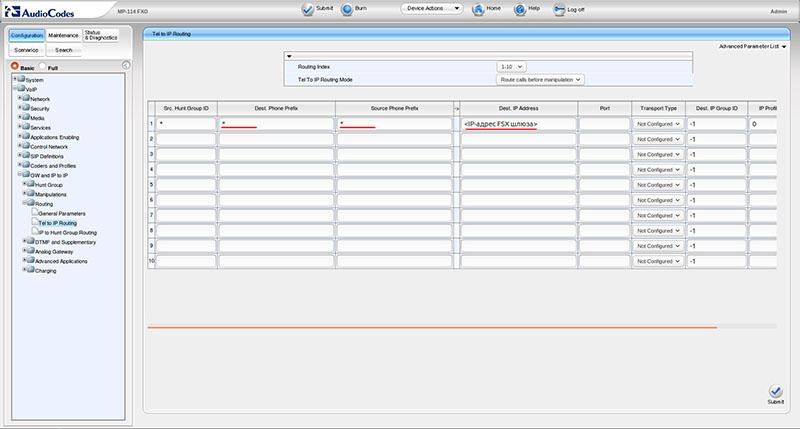
Paso 4. Sustituya el número de la persona que llama en la puerta de enlace FXO
Por el momento, nos hemos asegurado de que todas las llamadas provenientes de la central a la puerta de enlace FXO se redirijan a la dirección IP de la puerta de enlace FXS remota. Sin embargo, hay un pequeño problema que, por defecto, la puerta de enlace FXO reemplazará el CallerID original, que vino de la central, con el número de su línea a la que llegó esta llamada. Es decir, todas las llamadas que llegaron a la primera línea de la puerta de enlace se enviarán a la puerta de enlace FXS remota con CallerID 601, a la segunda, desde 602 y así sucesivamente. Es decir, en lugar del número de ciudad o el número interno del colega, el suscriptor en la oficina remota siempre verá su propio número, lo que no es bueno.
Para evitar esto, iremos a la sección
Configuración - VoIP - GW e IP a IP - Puerta de enlace analógica - Permisos de identificación de llamadas . Y en los cuatro puertos establezca
Habilitar .
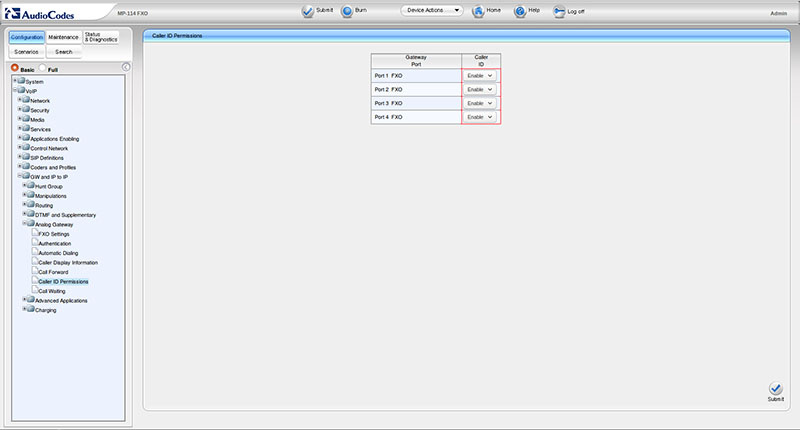
Etapa 5. Marcación automática de un número remoto en la puerta de enlace FXO
Ahora es el momento de hacer la siguiente pregunta: si todas las llamadas telefónicas a la puerta de enlace FXO se envían indiscriminadamente a la puerta de enlace FXS remota, e incluso con el identificador de llamadas original, entonces, ¿cómo puede nuestra puerta de enlace FXS remota averiguar cuál de los teléfonos conectados a ella? u otro reto?
Para resolver este problema, utilizamos el campo Número de teléfono de destino, es decir, el número de destino configurado en la sección
Configuración - VoIP - GW e IP a IP - Puerta de enlace analógica - Marcación automática . Si la llamada llega al puerto No. 1 de la puerta de enlace, sustituirá 601 en este campo y transferirá la llamada a la puerta de enlace FXS. Para una llamada al puerto número 2, el campo Número de teléfono de destino se sustituirá por 602 y así sucesivamente. En base a este campo, la puerta de enlace FXS, como veremos más adelante, distribuirá llamadas entre los dispositivos conectados a ella.
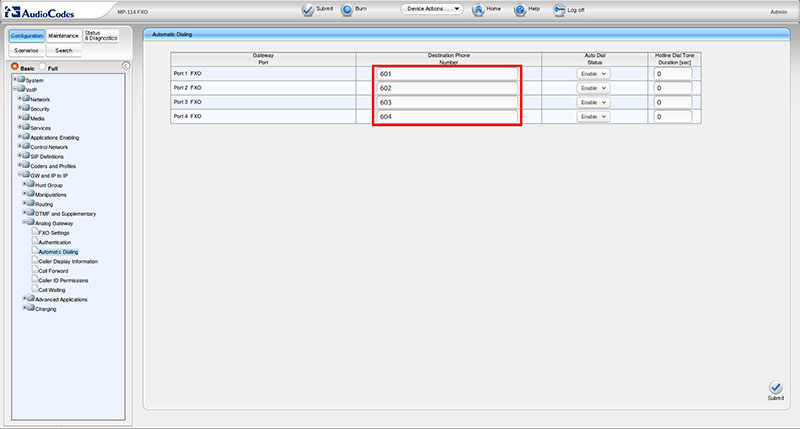
Paso 6. Activar líneas en la puerta de enlace FXS
Hemos completado todo el trabajo relacionado con la subtarea No. 1 en la puerta de enlace FXO, y podemos ir a la sucursal remota de forma segura para configurar la puerta de enlace FXS. Aquí también tenemos que comenzar activando las líneas y combinándolas en un Grupo de búsqueda. Vamos a la sección
Configuración - VoIP - GW e IP a IP - Grupo de búsqueda - Número de teléfono de punto final y la completamos de manera completamente similar a la puerta de enlace FXO: proporcione las líneas 1-4 números únicos 601-604 y combínelos en un Grupo de búsqueda con el número 1. Sin embargo, debe tenerse en cuenta que si combinar todos los números en un Grupo de búsqueda es bastante formal, entonces asignar números a líneas es una configuración fundamental, como veremos más adelante.
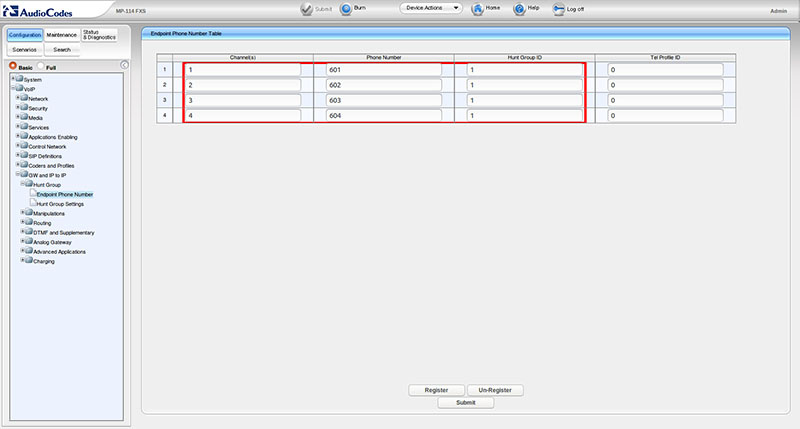
Paso 7. Enrutamiento de llamadas entrantes en la puerta de enlace FXS
Esta es también una configuración bastante formal: en la sección
Configuración - VoIP - GW e IP a IP - Enrutamiento - IP a grupo de búsqueda , indicamos que las llamadas desde cualquier número a cualquier número desde la dirección IP de nuestra puerta de enlace FXO deben dirigirse al Grupo de búsqueda con número 1. Ya es uno con nosotros y combina los cuatro puertos.
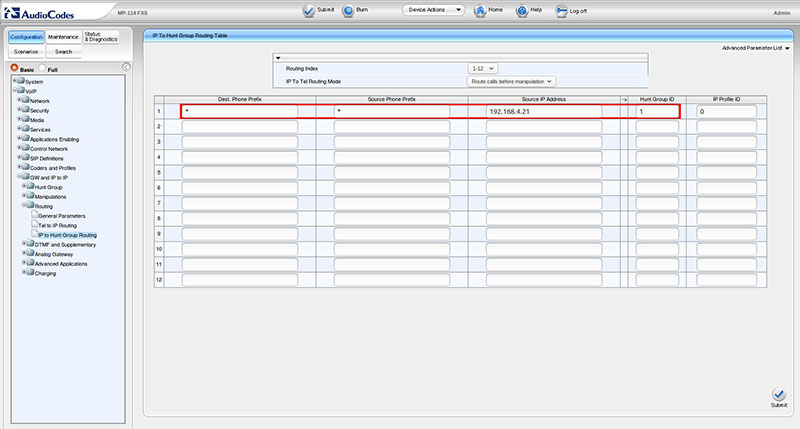
Paso 8. Configurar el comportamiento del grupo de búsqueda en la puerta de enlace FXS
Pero esta configuración, por el contrario, es la más importante: anteriormente configuramos la puerta de enlace FXO para que complete el campo Número de teléfono de destino según la línea a la que llegó la llamada. Ahora necesitamos configurar el FXS-gateway, de modo que, en base a esta información, distribuya llamadas entre sus teléfonos. Vamos a la sección
Configuración - VoIP - GW e IP a IP - Grupo de búsqueda - Configuración del grupo de búsqueda y establecemos la regla para el funcionamiento de nuestro único Grupo de búsqueda: establezca la opción
ID del grupo de búsqueda en 1 (esta es la ID de nuestro único grupo), en la opción
Modo de selección de canal seleccione la opción
Por número de teléfono de destino, lo que significa seleccionar la línea por número de destino, y en la opción
Modo de registro , seleccione el modo
No registrarse .
Es decir, después de recibir una llamada con el número de destino, por ejemplo, 603, la puerta de enlace FXS enviará esta llamada a su línea con el número 603. Por lo tanto, la asignación de números a las líneas en el paso 6 es fundamental: estos números deben coincidir con los números especificados en el paso 5. Qué en cuanto a la opción
No registrarse : aquí todo es simple, utilizamos nuestra puerta de enlace no junto con la IP-PBX, sino en modo punto a punto con otra puerta de enlace, por lo que todo el trabajo con nosotros se realiza en modo no registrado.
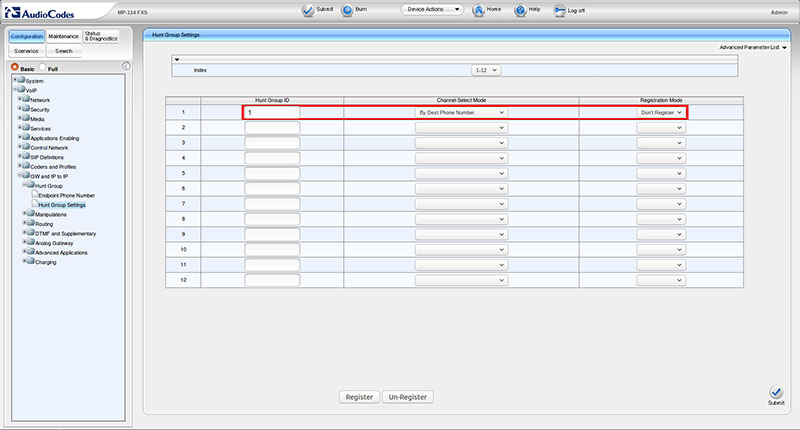
Paso 9. Verificación
Tomamos cualquier teléfono interno de la oficina central y marcamos 601 en él; la llamada debe ir al teléfono conectado al primer puerto de la puerta de enlace FXS. Al marcar 602 - en el segundo y así sucesivamente. Si todo funciona correctamente, entonces el trabajo en la tarea No. 1 puede considerarse completado y pasar a la segunda tarea.
Tarea 2. Llamadas desde la oficina remota a la oficina central
Paso 1. Enrutamiento de llamadas salientes en la puerta de enlace FXS
De hecho, ya hemos completado la mayor parte del trabajo para resolver el segundo problema: activamos las líneas en las puertas de enlace, asignándoles números y combinándolos en el Grupo de búsqueda. Ahora, de hecho, necesitamos reflejar la configuración realizada en los pasos anteriores.
Vaya a la sección
Configuración - VoIP - GW e IP a IP - Enrutamiento - Enrutamiento de Tel a IP en la puerta de enlace FXS y cree una regla que establezca que las llamadas desde cualquier Grupo de búsqueda, desde cualquier y a cualquier número deben enviarse a la dirección IP de FXO puerta de entrada Como puede ver, completar la tabla de enrutamiento en la puerta de enlace FXS es completamente similar a la tabla de enrutamiento en la puerta de enlace FXO. En principio, esto completa la configuración de la puerta de enlace MP-114 / FXS, y podemos volver a la puerta de enlace MP-114 / FXO en la oficina central de la compañía.
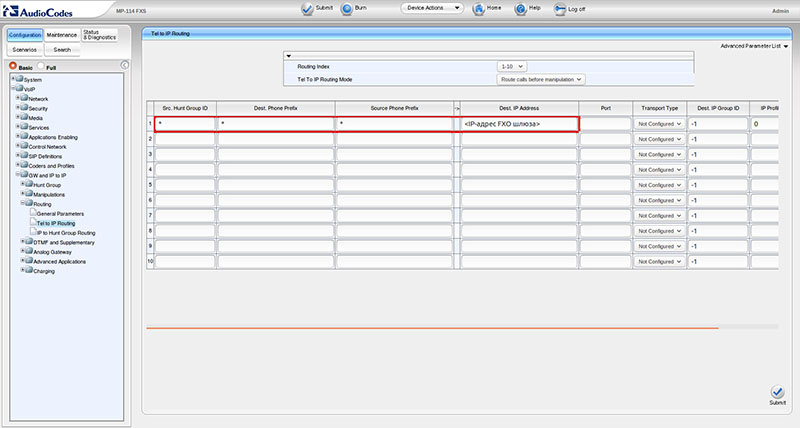
Paso 2. Enrutamiento de llamadas entrantes en la puerta de enlace FXO
Recuerde que la entidad principal en el enrutamiento de llamadas en las puertas de enlace AudioCodes es el llamado Grupo de búsqueda. Por lo tanto, antes que nada, debemos configurar la puerta de enlace FXO para que todas las llamadas desde la puerta de enlace FXS vayan a nuestro único Grupo de búsqueda con el número 1. Vaya a la sección
Configuración - VoIP - GW e IP a IP - Enrutamiento - IP a grupo de búsqueda y crea una sola regla. En opciones
Dest. El prefijo del teléfono y el
prefijo del teléfono de origen establecen el carácter "*", en la opción
Dirección IP de origen , especifique la dirección IP de la puerta de enlace FXS y en la opción
ID de grupo de búsqueda : número 1. Todo, ahora todas las llamadas de cualquier a cualquier número que provenga de la puerta de enlace FXS será procesado por Hunt Group No. 1. Y cómo se procesarán allí, lo configuraremos en el siguiente paso.
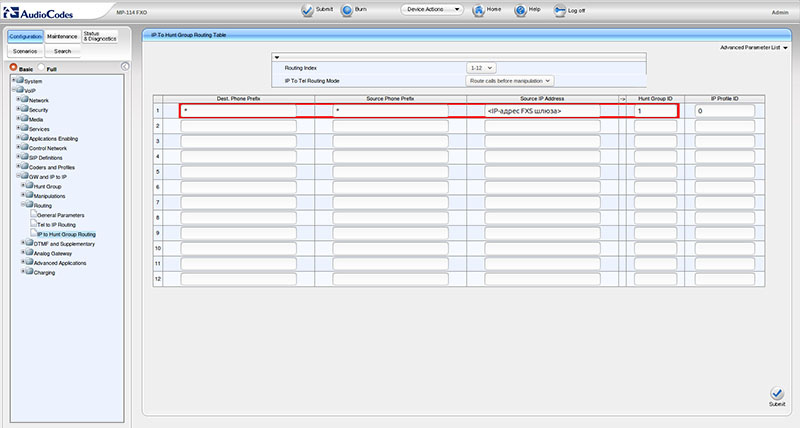
Etapa 3. Configuración del comportamiento del grupo de búsqueda en la puerta de enlace FXO
Por lo tanto, enviamos indiscriminadamente todas las llamadas desde la puerta de enlace FXS al Grupo de búsqueda n.º 1 de la puerta de enlace FXO. Sin embargo, este último necesita entender a través de qué líneas debe enviar una llamada a la central, ya que cada uno de los suscriptores en la oficina remota tiene una línea determinada en la puerta de enlace FXO y, como resultado, un puerto en la central. Para hacer esto, debemos ir a la sección
Configuración - VoIP - GW e IP a IP - Grupo de búsqueda - Configuración del grupo de búsqueda e indicar que todas las llamadas que lleguen al Grupo de búsqueda 1 deben enviarse a la central a través de la línea de acuerdo con el número de origen. Técnicamente, esto se hace de la siguiente manera: en la opción
ID de grupo de búsqueda , establezca el valor en 1 (esta es la ID de nuestro grupo de búsqueda), en la opción
Modo de selección de canal , seleccione la opción
Por número de teléfono de origen y en la opción
Modo de registro , seleccione el modo
No registrarse .
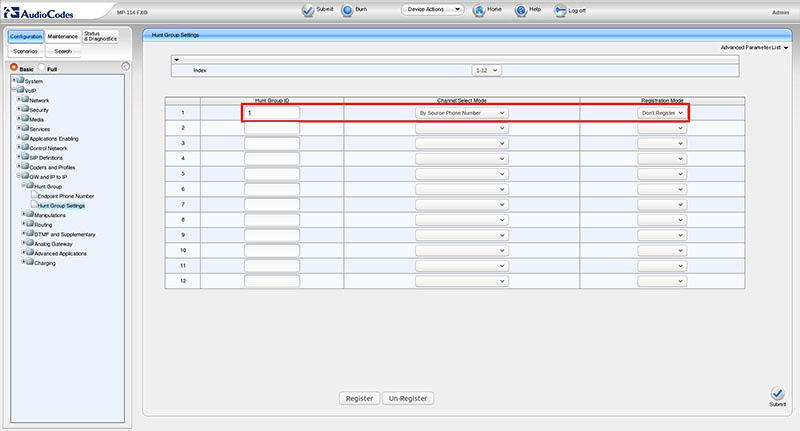
Para mejorar esta lógica, considere la parte del mensaje SIP del método INVITE, que la puerta de enlace FXO recibe de la puerta de enlace FXS cuando intenta marcar un número de un suscriptor remoto:
INVITE sip:401@192.168.4.21;user=phone SIP/2.0 Via: SIP/2.0/UDP 192.168.4.22:5060;branch=z9hG4bKac2108928548 Max-Forwards: 70 From: <sip:601@gateway.com>;tag=1c2108923745 To: <sip:401@192.168.4.21;user=phone>
Como puede ver, el mensaje SIP contiene dos campos
De y
Para . En el campo
De , se indica el número 601: desde este número se realiza una llamada desde una oficina remota, y es en base a este campo que la puerta de enlace FXO usa su línea 601 para transferir esta llamada a la central. Si volvemos a la primera etapa de la primera tarea, veremos que el número 601 corresponde al primer puerto de la puerta de enlace FXO. El campo
Para determina a qué número se enviará la llamada, en este caso, es el número 401, el número interno de la oficina central. 192.168.4.21 es la dirección IP de la puerta de enlace FXO y 192.168.4.22 es la dirección IP de la puerta de enlace FXS.
Paso 4. Configurar una llamada en un solo paso
La puerta de enlace Audiocodes MP-114 FXO tiene dos modos de realizar llamadas desde la red IP a las líneas analógicas: una llamada en 2 acciones (dos etapas) y una llamada en una acción (una etapa). La diferencia entre ellos es la siguiente: en el modo de llamada bidireccional, la llamada que llega a la puerta de enlace será respondida por la puerta de enlace misma y cambiará al puerto PBX, y la persona que llama escuchará el pitido habitual, como si solo hubiera recogido su teléfono, después de lo cual debe marcar el número de teléfono, que requerido para llamar. En el modo de una llamada, la puerta de enlace redirigirá inmediatamente la llamada al puerto analógico de acuerdo con la configuración especificada.
Para nuestro ejemplo, necesitaremos un modo de un solo paso (One Stage), ya que el número de la persona que llama y el número de la parte llamada se forman en el lado de la puerta de enlace FXS. Para hacer esto, en la sección
Configuración - VoIP - GW e IP a IP - Puerta de enlace analógica - Configuración FXO , seleccione el modo
One Stage en la opción
Modo de marcación .
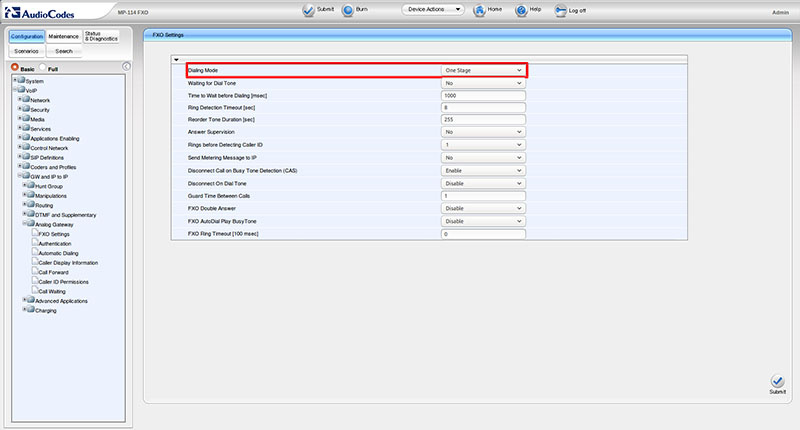
Paso 5. Verificación y diagnóstico
En esto, la configuración de la eliminación de las líneas telefónicas se completa básicamente, es suficiente llevar a cabo varias verificaciones estándar llamando a ambas partes y asegurarse de que todo funcione correctamente. Si, por alguna razón, algo no funcionó o resolvió otro problema, por ejemplo, eliminando varias líneas no en una ubicación, sino en varias, entonces debe usar las herramientas de depuración integradas en las puertas de enlace de AudioCodes para encontrar y resolver problemas.
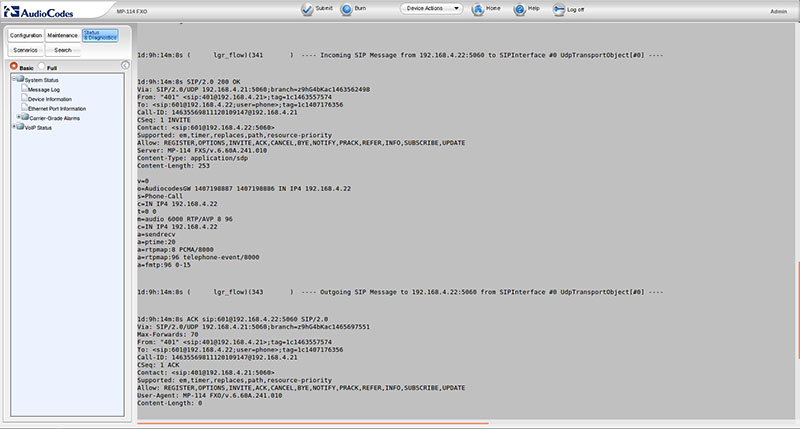
La forma más fácil es ver el registro de mensajes directamente en la interfaz web del dispositivo en la sección
Estado y diagnóstico - Estado del sistema - Registro de mensajes . Sin embargo, al escribir el artículo, solía enviar mensajes al servidor Syslog, cuya configuración se realiza en la sección
Configuración - Sistema - Configuración de Syslog . Rsyslog se utilizó como servidor syslog. Para recibir el registro de mensajes en el archivo de configuración del demonio Rsyslog, deben estar presentes las siguientes configuraciones:
module(load="imudp") input(type="imudp" port="514") $template FILENAME,"/var/log/rsyslogd/%fromhost-ip%.log *.* ?FILENAME
Conclusión
Las pasarelas de
AudioCodes son valoradas por muchos profesionales por su flexibilidad, confiabilidad y funcionalidad. Al mismo tiempo, su configuración puede causar dificultades considerables para un usuario inexperto debido a la presencia de una gran cantidad de opciones y una lógica peculiar de los dispositivos. Sin embargo, un poco familiarizándose con estas puertas de enlace, después de un tiempo se da cuenta de que todo se implementa de manera muy lógica y correcta. Espero que este artículo ayude a los principiantes a superar la primera etapa de explorar AudioCodes de la manera más sencilla posible.